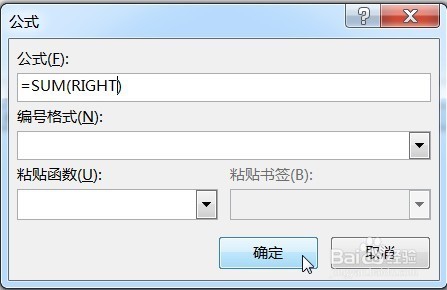1、打开包含源数据表格的WORD文档。可以看到,表格中有两行,每行有四列,前面三列均有不同的数字。

2、第一个需要计算的是前三列总和。将鼠标移至第一行第四列格子,然后点击【布局】选项卡,再点击【筇瑰尬哇公式】图标。这就和Excel不一样,不能直接在格子中直接输入公式。

3、此时会跳出如下对话框,可以看到公式为:=SUM(LEFT),这就表示对左边数据进行求和。点击【确认】按钮即可。

4、此时就显示结果为14;5+2+7=14,计算正确。和Excel类似,选择计算结果14,然后复制到第二行第四列,此时数值也是14。

5、选中第二行第四列的数值,然后按F9进行刷新,此时结果就会更新。

6、以上介绍的是常规的求和计算。如果需要对左边任意两列进行求和计算,那就需要用其他公式了。

7、如需计算第一行的第一列和第三列之和,同样点击【布局】选项卡,然后点击【公式】图标。在公式中输入:=A1+C1。
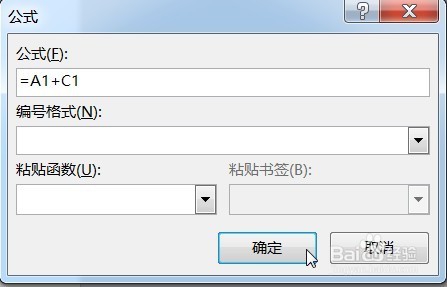
8、这个原理和Excel是一样的,WORD表格默认行列代号和Excel一致。所以如果需要计算第二行第二列和第三列之和,公式即为:=B2+C2。

9、除了SUM(LEFT)公式外,还有SUM(RIGHT), SUM(ABOVE), SUM(BELOW)。